Hvordan man laver et diagram baseret på en tabel i Excel 2010

Mange af os har mindst én gang haft mulighed for at se en præsentationsdiagram på forskellige områder: valutakursudvikling, valgresultater, statistik osv. Det mest populære program til at lave grafik er Microsoft Office Excel. Den værdisætter en tabelberegning i én kurve i funktion af Linjer og kolonner som indberetningen er lavet for. I det følgende vil vi kort præsentere, hvordan en er lavet simpel graf.
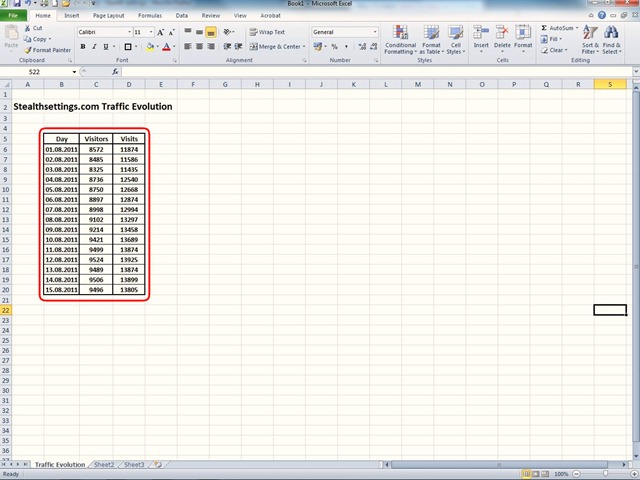
Det første skridt, der skal tages, er at sammensætte en tabel baseret på resultater baseret på mindst 2 referencer. Bordet den skal indeholde celler med numeriske værdier: tal, datoer, procenter, afhængig af hvilken kategori vi vil rapportere til.
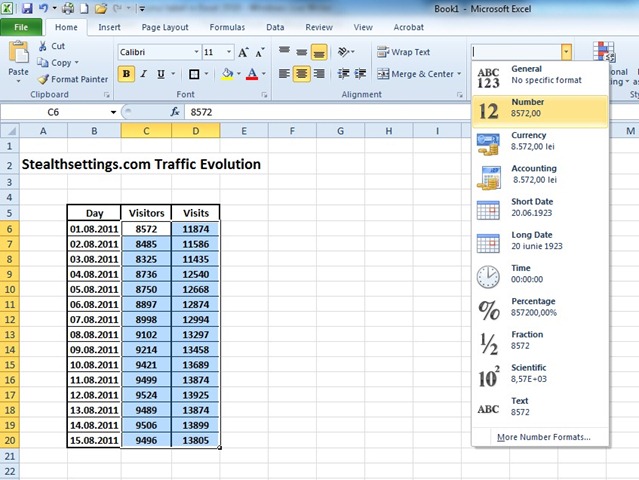
Celleformat gøres ved at vælge felter med værdier og vælge fra fanen Hjem attributter for disse celler: General, Number, Currency, Regnskab, dato mv. Efter at have defineret felterne i datatabellen, tal, procenter osv., vælger vi de kolonner, som vi laver rapporten og grafen efter, og vælger dem med mus- og fra fanen Insert, afsnit Diagrammer, vælger vi den type grafisk repræsentation, vi ønsker at oprette for det valgte felt.
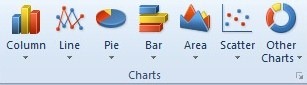
Her har vi mange varianter af grafiske repræsentationer, lige fra søjle-type repræsentationer af forskellige former, farver og størrelser, lineære grafer forbundet med punkter, disk-type grafer, grafer med vandrette søjler, grafer i form af overflader, grafer efter punkter eller ringtype, alle af dem giver mulighed for at eksemplificere udviklingen af nogle værdier i henhold til mindst 2 referencer. For en større effekt kan grafikken laves i varianter 2D eller 3D for hver af ovenstående muligheder.

Vi valgte en søjlegraf, hvor vi brugte 3 referencer: datoen, antallet af besøgende og antallet af besøg.
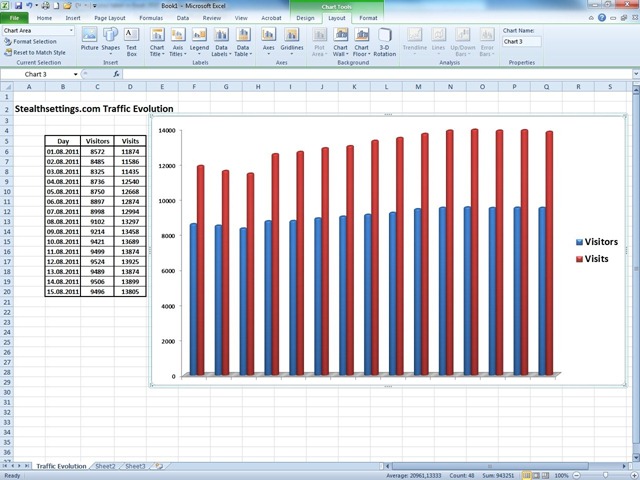
Efter at have lavet grafen fra muligheden Charts Tools, vi kan tilpasse grafen og med andre oplysninger om tabellen repræsenteret af denne graf, kan vi vedhæfte tabellen til grafens sidefod ved at bruge muligheden Datatabel, kan vi tilpasse forklaringen, visningen af referenceakser, referencelinjer og andre funktioner, der kan forbedre kvaliteten af præsentationen af denne graf.
Efter færdiggørelse af grafikken kan den indsættes i en præsentation Powerpoint eller det kan printes på papir eller folie til en speciel præsentation.
Hvordan man laver et diagram baseret på en tabel i Excel 2010
Hvad er nyt
Om Stealth
Passioneret omkring teknologi, skriver jeg med glæde på StealthSettings.com siden 2006. Jeg har stor erfaring med operativsystemer: macOS, Windows og Linux, samt med programmeringssprog og bloggingplatforme (WordPress) og til webshops (WooCommerce, Magento, PrestaShop).
Se alle indlæg af StealthDu kan også være interesseret i...

